Como alterar o nome de usuário e o nome de exibição do Twitch

Quer dar um novo começo ao seu perfil do Twitch? Veja como alterar o nome de usuário e o nome de exibição do Twitch com facilidade.
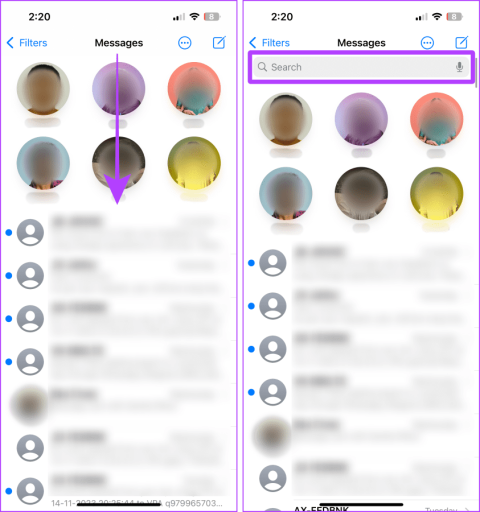
Você já sentiu necessidade de enviar mensagens ou enviar mensagens de texto para si mesmo? E se você está procurando uma maneira de salvar uma mensagem ou fazer uma anotação no aplicativo iMessage, pode fazer isso facilmente usando seu iPhone, iPad ou Mac. Este artigo mostrará três maneiras de enviar mensagens de texto no iMessage.
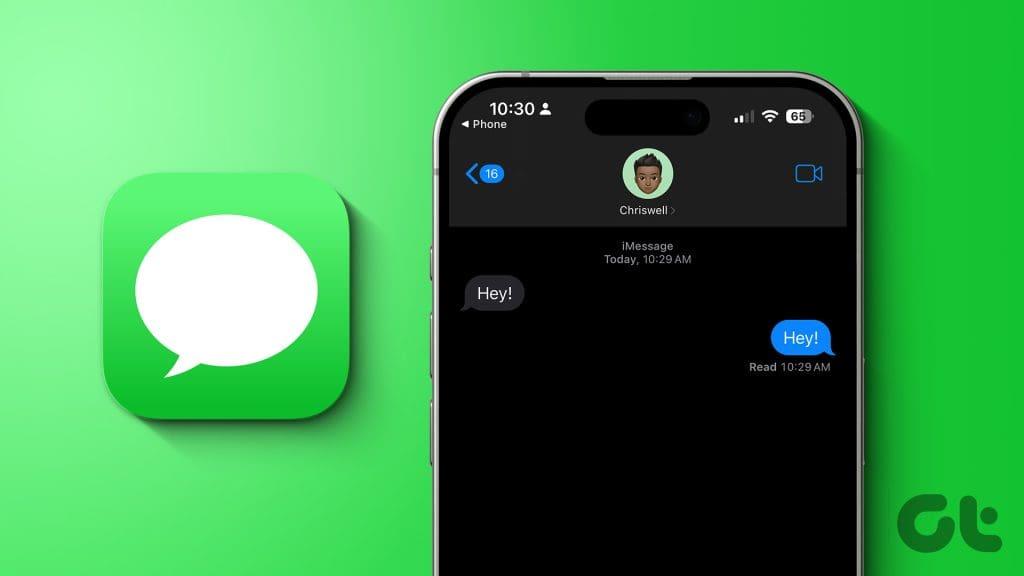
iMessage é o melhor aplicativo de mensagens, ponto final. Mas falta ao iMessage um recurso básico, ou seja, marcar uma mensagem importante com estrela. No entanto, você ainda pode salvar uma mensagem enviando-a para si mesmo. Vamos aprender como fazer isso.
Nota : Antes de mergulhar nas etapas, aqui estão as coisas que você pode enviar para si mesmo no iMessage usando seu iPhone, iPad ou Mac.
Se quiser anotar algo ou lembrar-se de algo rapidamente, você pode enviar uma mensagem de texto para si mesmo no seu iPhone ou Mac usando o iMessage. Siga as etapas abaixo:
Passo 1 : Abra o iMessage no seu iPhone e deslize para baixo para revelar a barra de pesquisa.
Passo 2 : Toque na barra de pesquisa.
Observação : se esta for a primeira vez que você envia mensagens de texto para si mesmo, toque no ícone de nova mensagem (ícone de lápis e papel) no canto superior direito e siga as etapas abaixo.
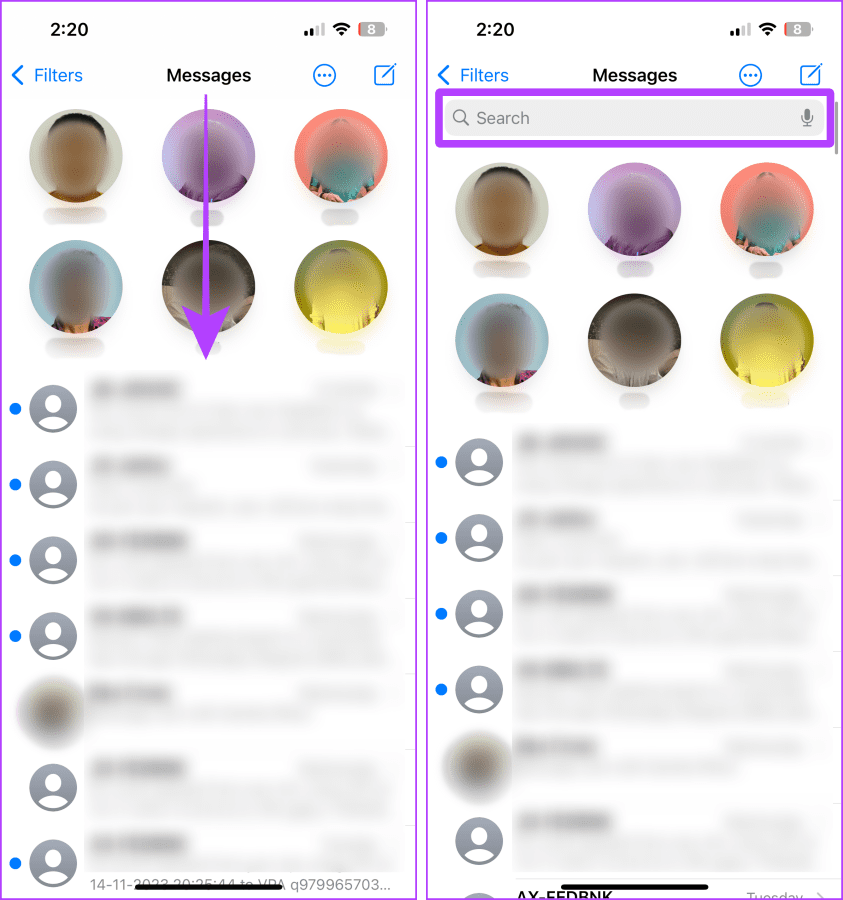
Passo 3 : Digite seu nome ou número de telefone e toque em seu perfil ou cartão de contato nos resultados.
Passo 4 : Toque no botão + para abrir o menu.
Dica : se você quiser enviar uma mensagem de texto para si mesmo, digite uma mensagem na área de texto e clique em enviar.
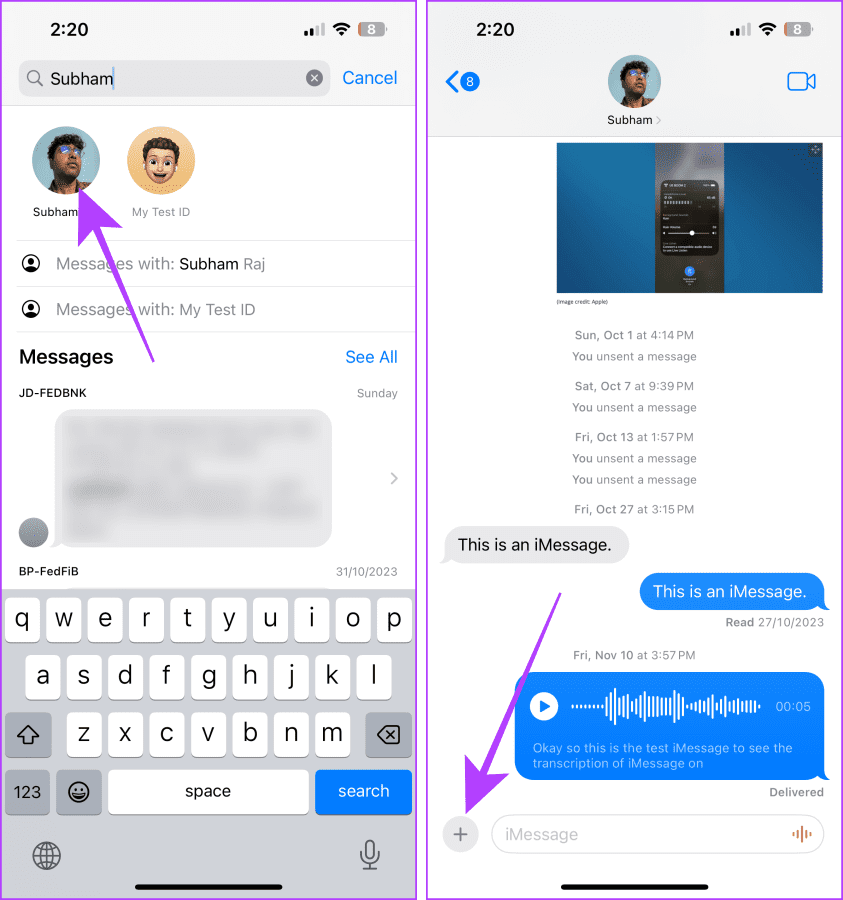
Passo 5 : Toque em Fotos para abrir o seletor de fotos no iMessage.
Etapa 6 : Toque e selecione uma foto ou vídeo.
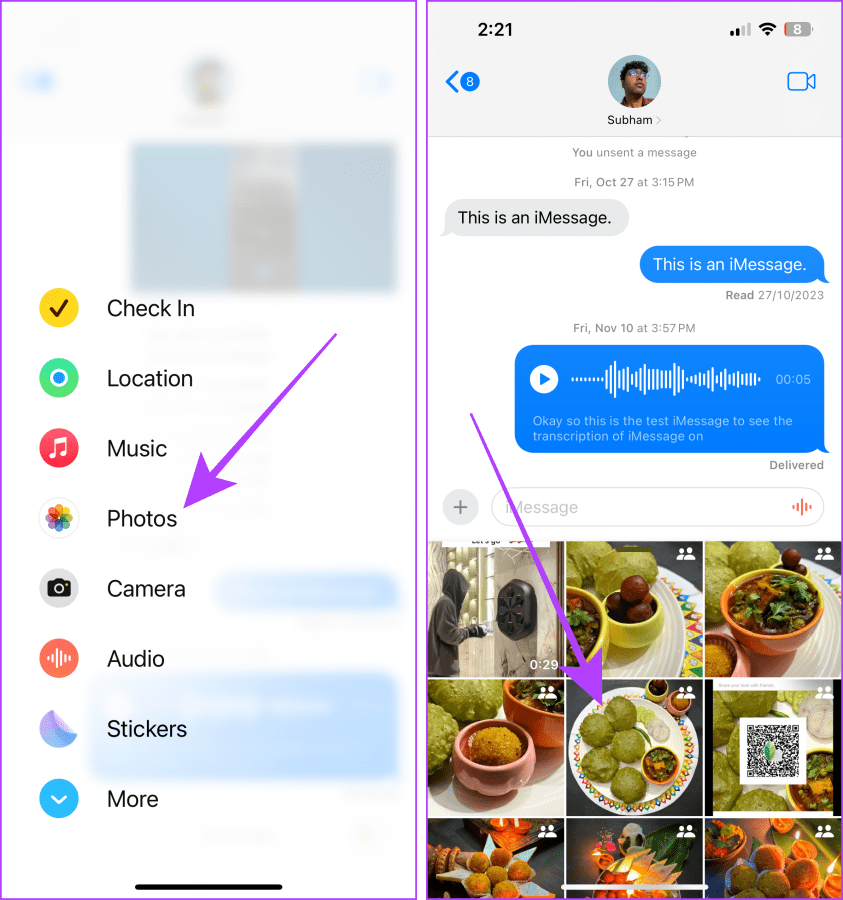
Passo 7 : Agora, toque no botão enviar para enviar para você mesmo a foto ou vídeo selecionado.
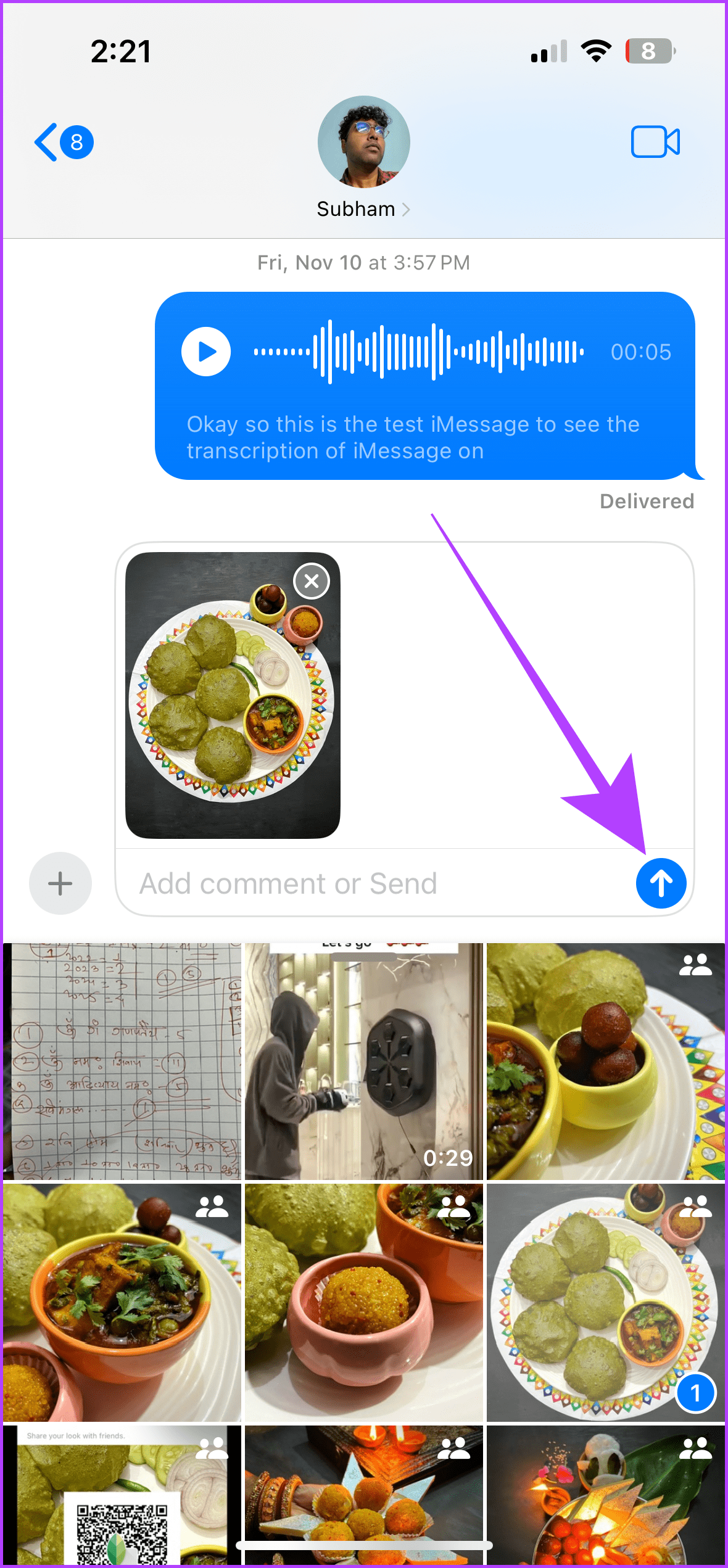
Passo 1 : Abra a pesquisa do Spotlight pressionando a barra Cmd + Espaço no teclado e procure por iMessage. Clique no resultado para abri-lo.
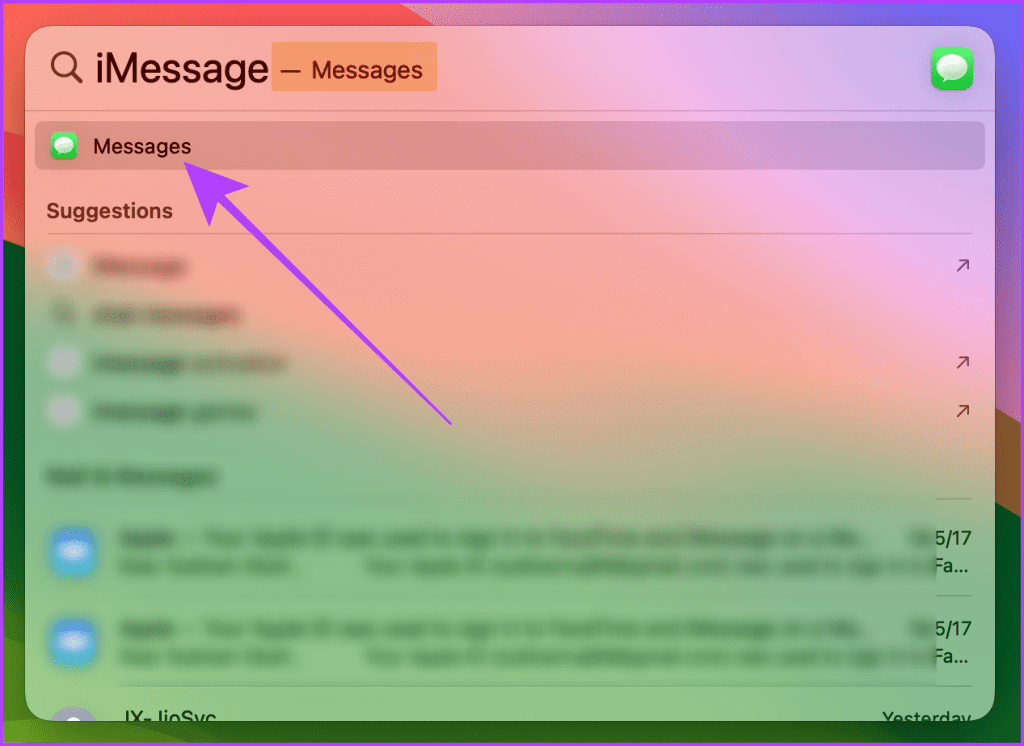
Passo 2 : Clique na barra de pesquisa.
Observação : se esta for a primeira vez que você envia mensagens de texto para si mesmo, toque no ícone de nova mensagem (ícone de lápis e papel) e siga as etapas abaixo.
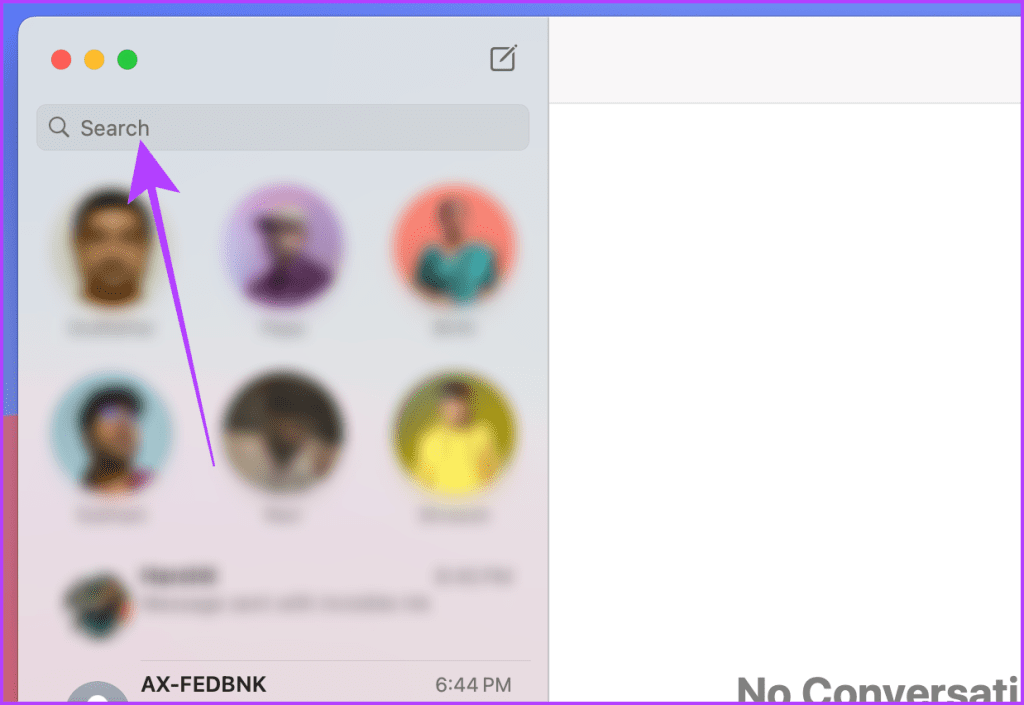
Passo 3 : Digite seu nome e clique em seu perfil nos resultados.
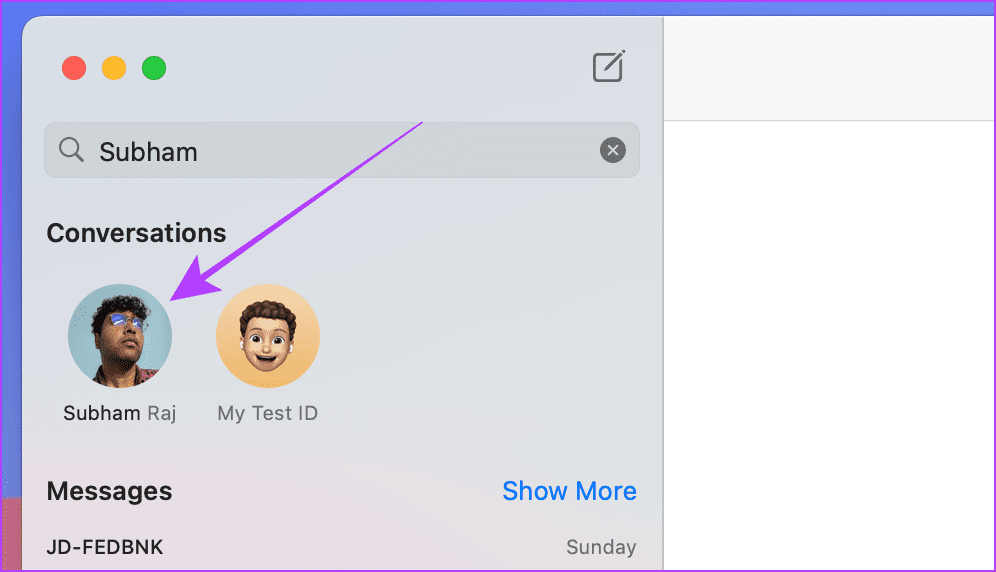
Passo 4 : Clique no logotipo dos aplicativos iMessage.
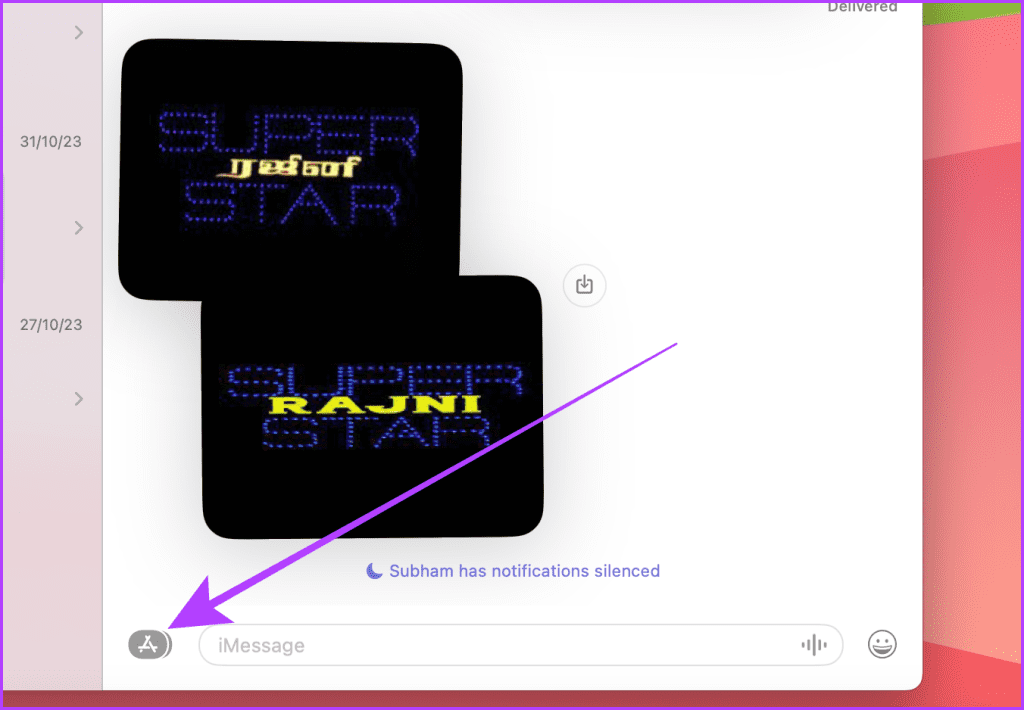
Etapa 5 : Clique em Fotos no menu.
Dica : você também pode arrastar e soltar uma foto ou vídeo do Finder ou da área de trabalho no bate-papo para enviá-lo para você mesmo.
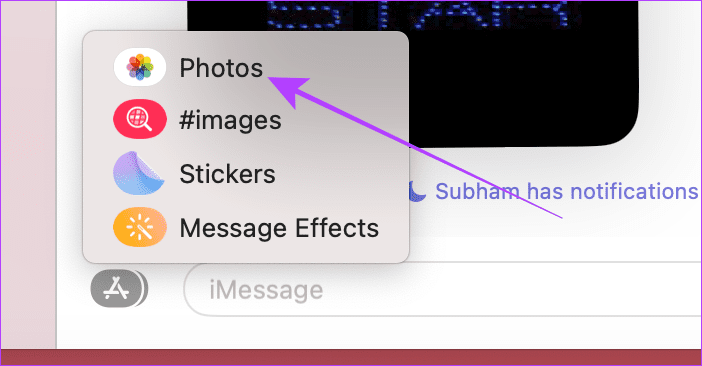
Passo 6 : Agora clique e selecione a foto ou vídeo no seletor de fotos.
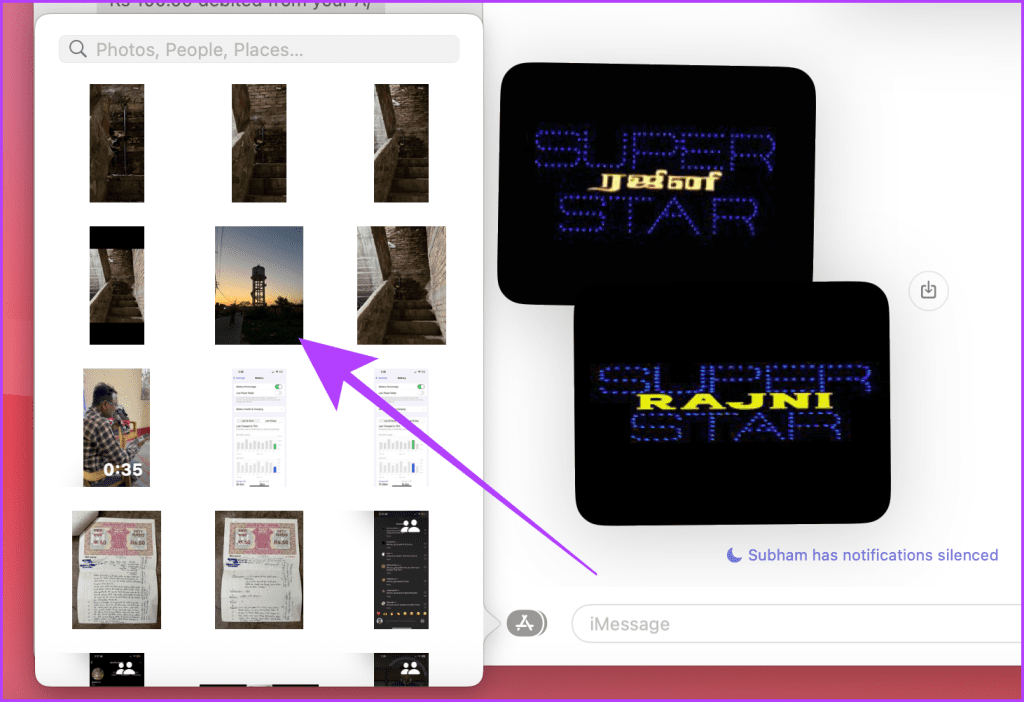
Etapa 7 : agora, pressione a tecla Return do teclado para enviá-lo para você mesmo.
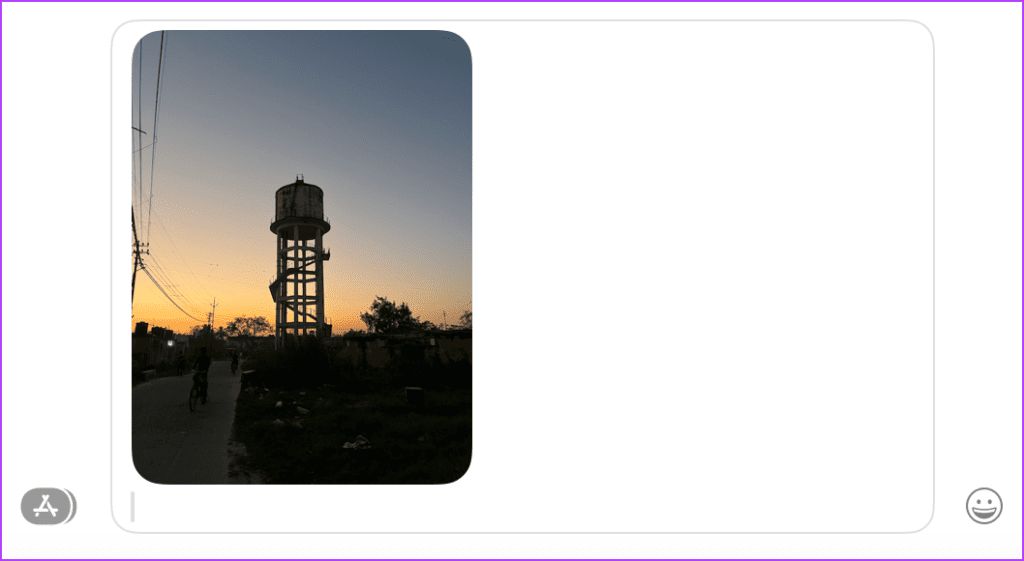
Como o iMessage não permite que você marque uma mensagem com estrela, pode ser como encontrar uma agulha em um palheiro enquanto procura uma mensagem importante. Em vez disso, você pode optar por encaminhar a mensagem para você mesmo. Aqui estão os passos a seguir.
Passo 1 : Abra o bate-papo do iMessage e mantenha pressionada a mensagem (ou foto/vídeo) para encaminhá-la para você mesmo.
Passo 2 : Toque em Mais.
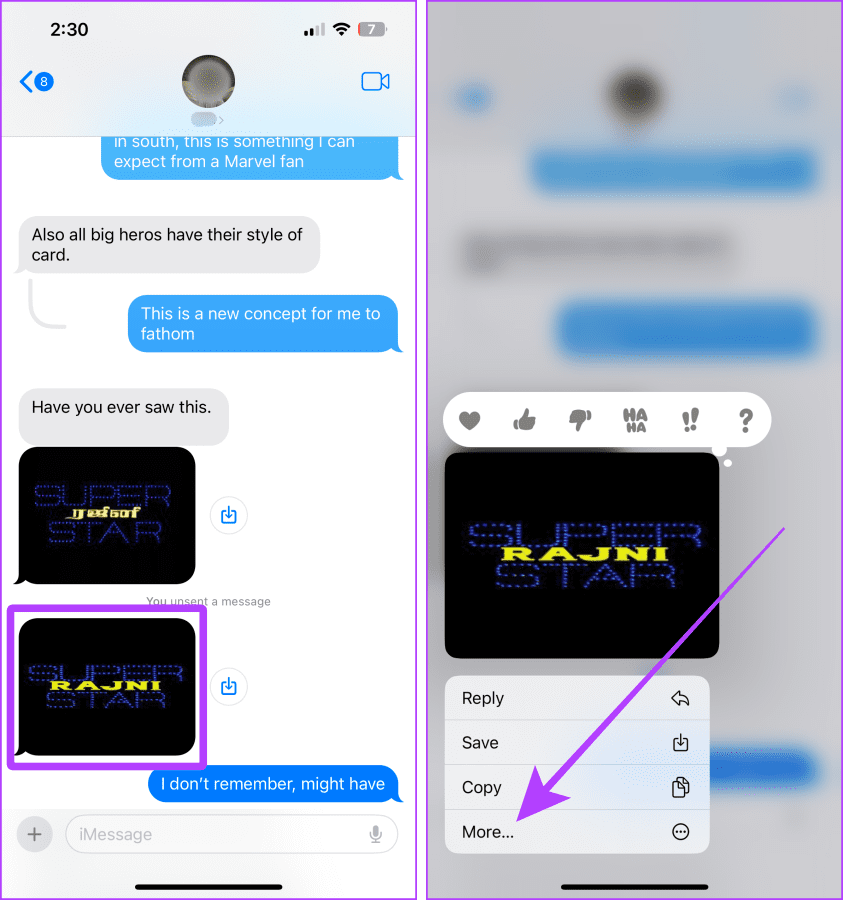
Etapa 3 : toque e verifique todas as mensagens e, em seguida, toque no botão encaminhar próximo ao canto inferior direito da tela.
Passo 4 : Agora, toque na barra de endereço.
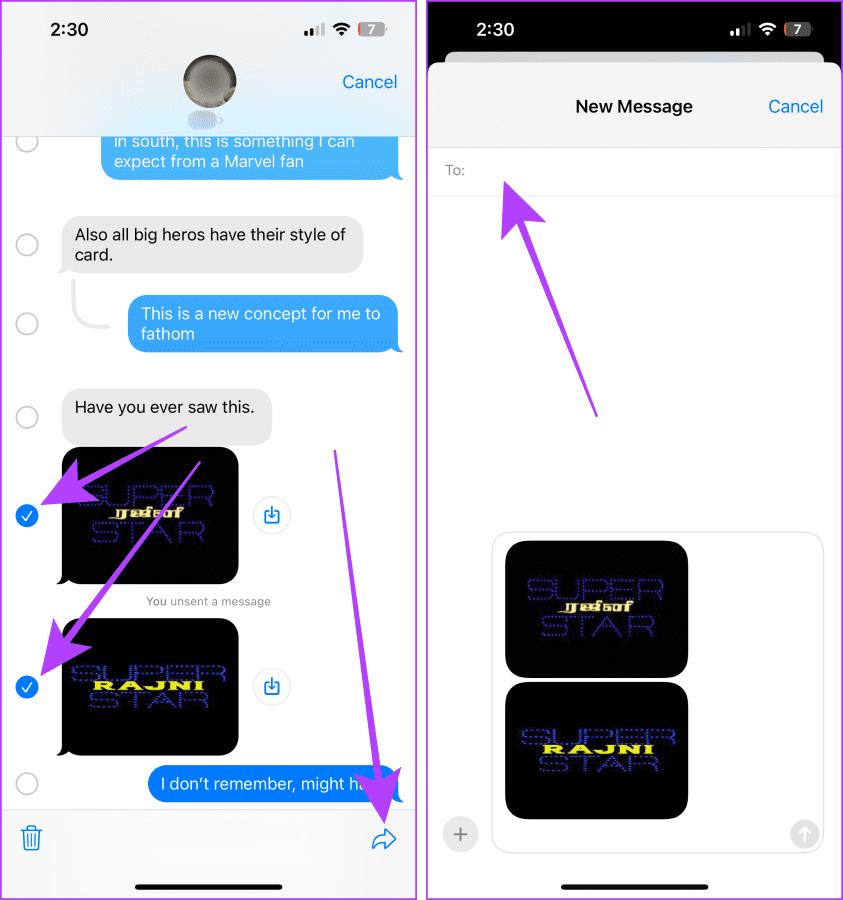
Passo 5 : Procure seu perfil e toque nele nos resultados.
Passo 6 : Toque no botão enviar para encaminhar a mensagem para você mesmo. E é isso.
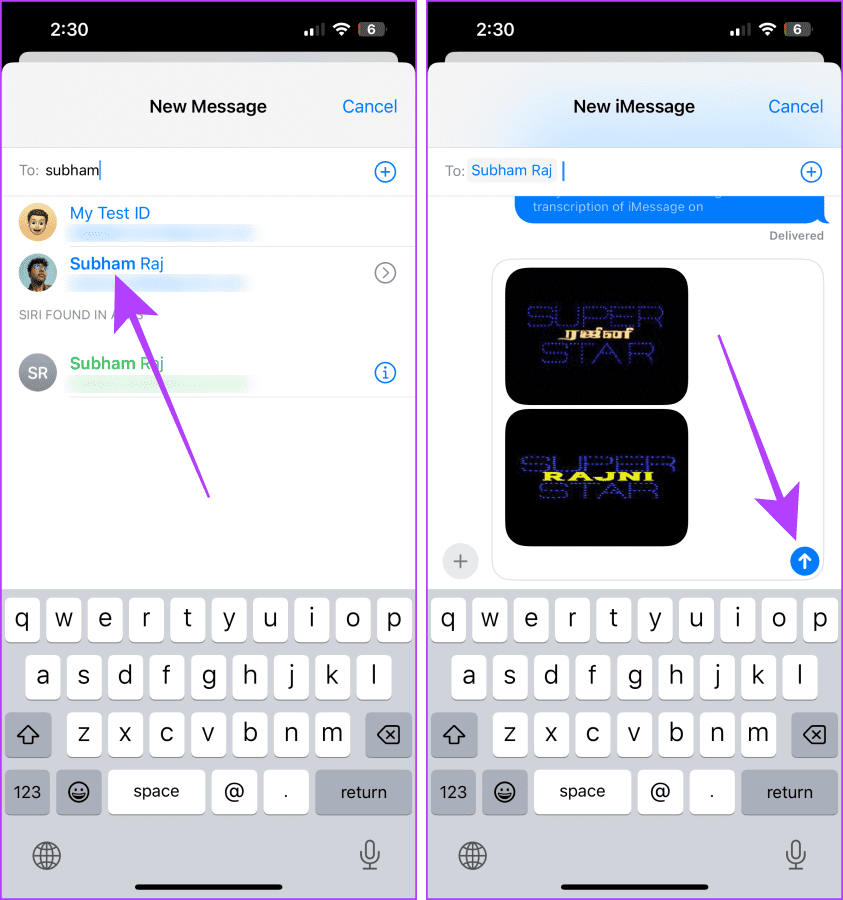
Passo 1 : Abra o bate-papo do iMessage e clique com o botão direito na mensagem que deseja encaminhar para você mesmo e clique em Encaminhar.
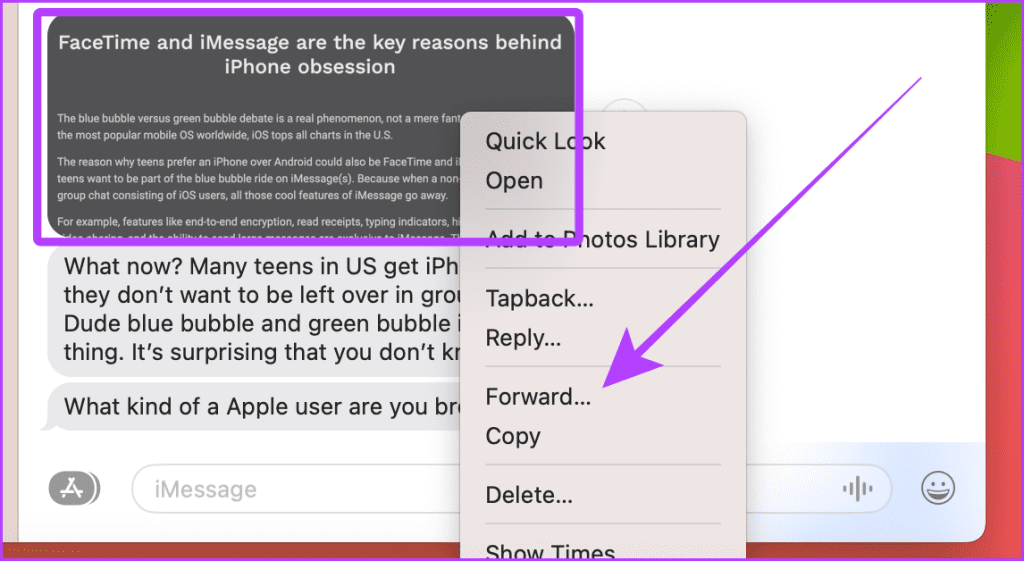
Passo 2 : Clique na barra de endereço e digite seu nome para procurar seu chat.
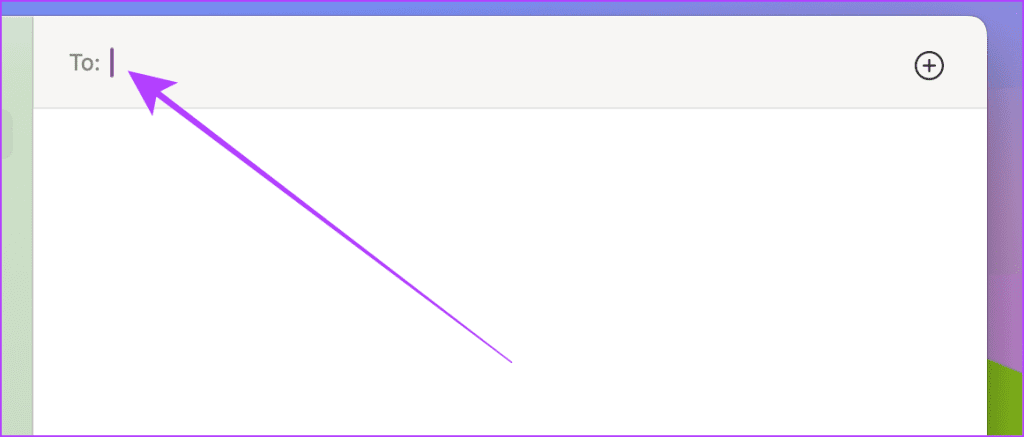
Etapa 3 : Clique no seu nome nos resultados.
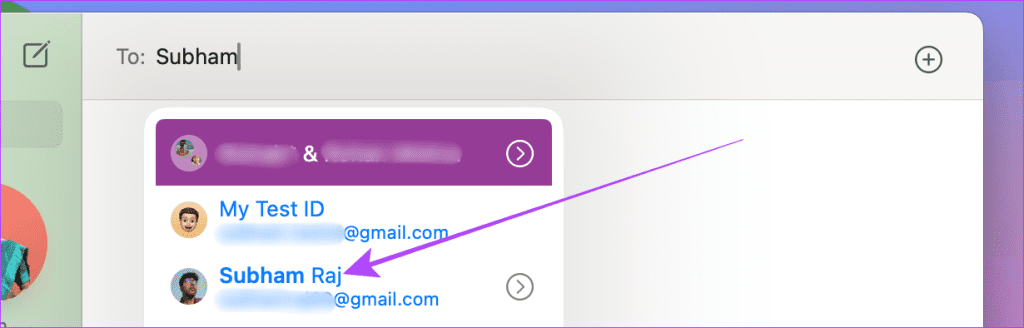
Etapa 4 : pressione a tecla Return no teclado para encaminhar a mensagem para você mesmo.
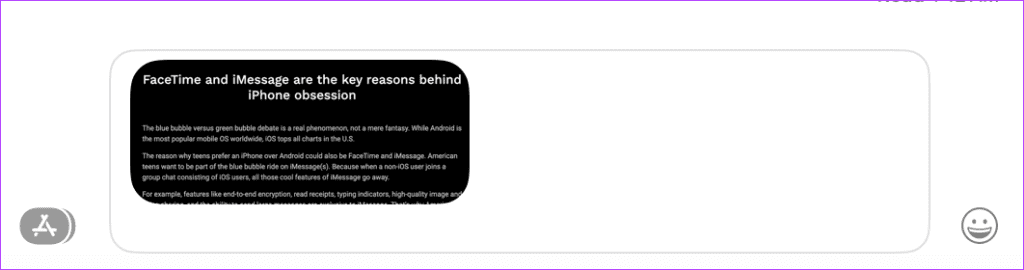
Alternativamente, você também pode enviar um link de qualquer aplicativo para você mesmo para salvá-lo rapidamente. Vejamos as etapas simples a serem seguidas.
Passo 1 : Abra o navegador e toque no botão de compartilhamento.
Nota : Para ilustração, estamos usando o navegador Safari; o botão de compartilhamento pode estar em locais diferentes em outros navegadores.
Passo 2 : Toque no ícone Mensagens na planilha de compartilhamento.
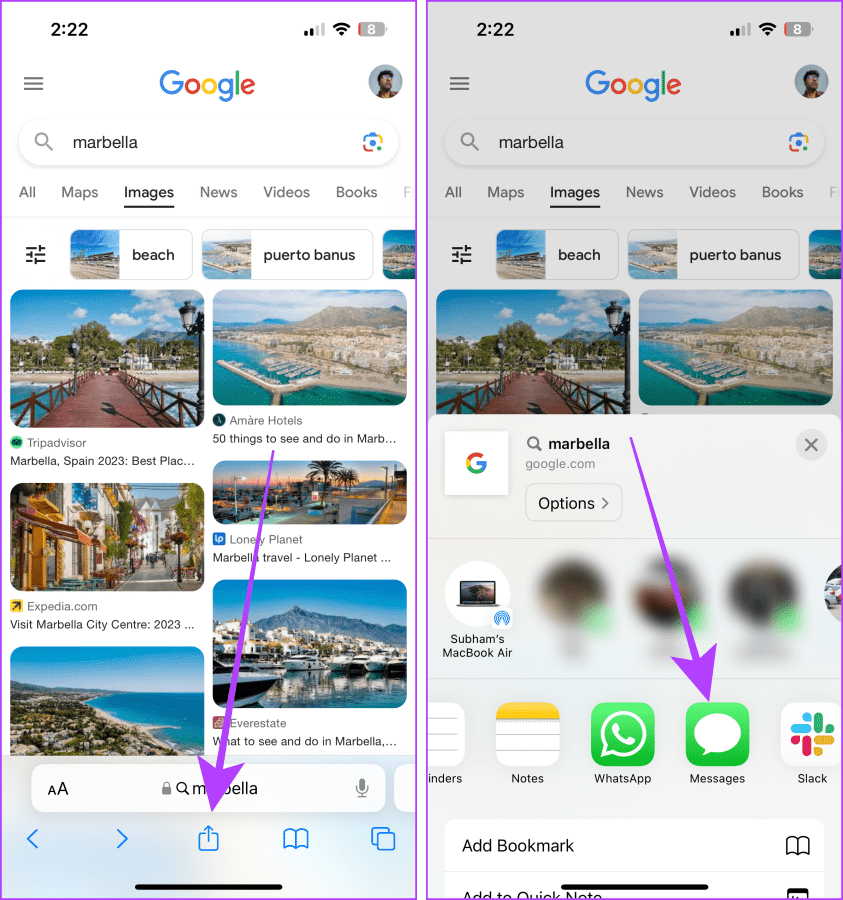
Passo 3 : Agora, procure seu chat e toque no seu nome.
Passo 4 : Toque no botão enviar para enviar o link para você mesmo.
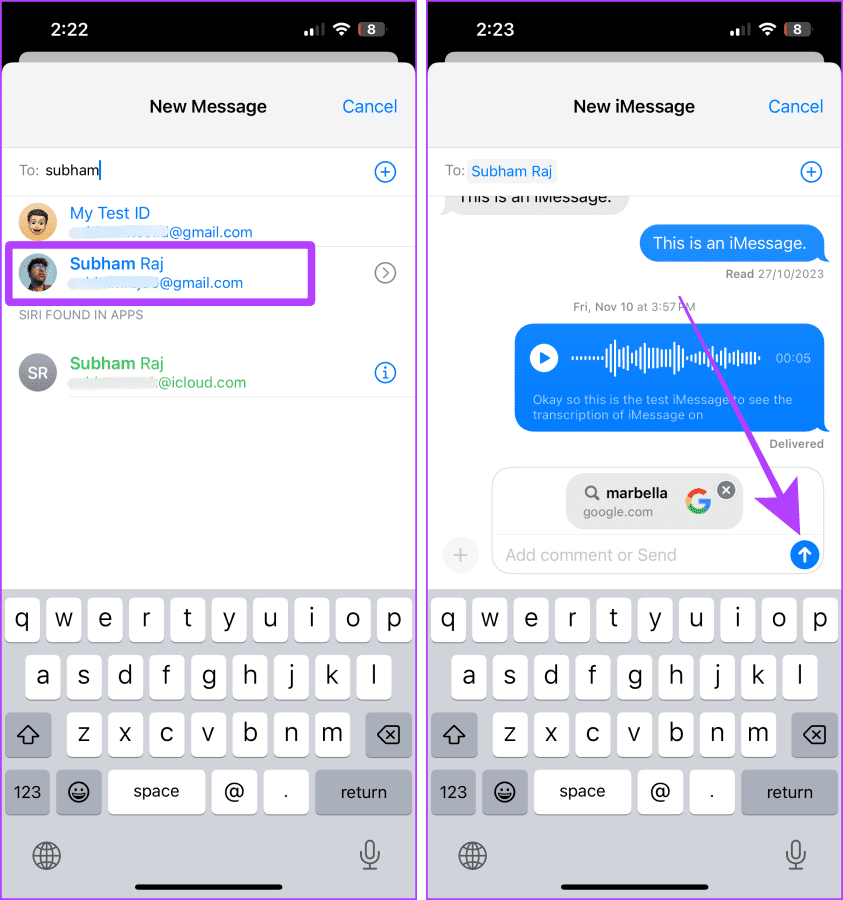
Passo 1 : Abra o navegador e clique no botão de compartilhamento próximo à barra de endereço.
Nota : Para fins ilustrativos, usamos o navegador Safari; a localização do botão de compartilhamento pode variar em outros navegadores.
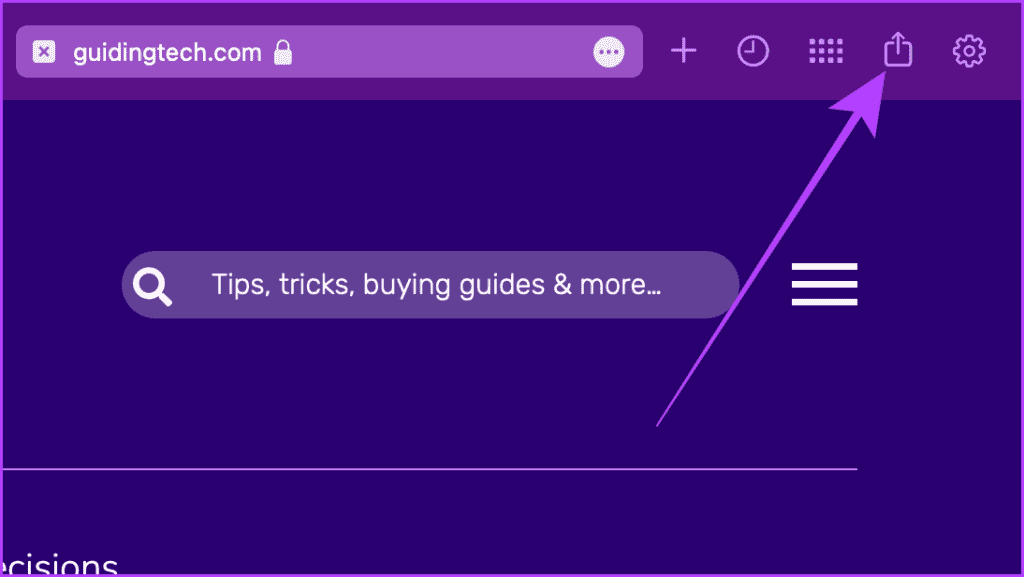
Passo 2 : Clique em Mensagem no menu suspenso.
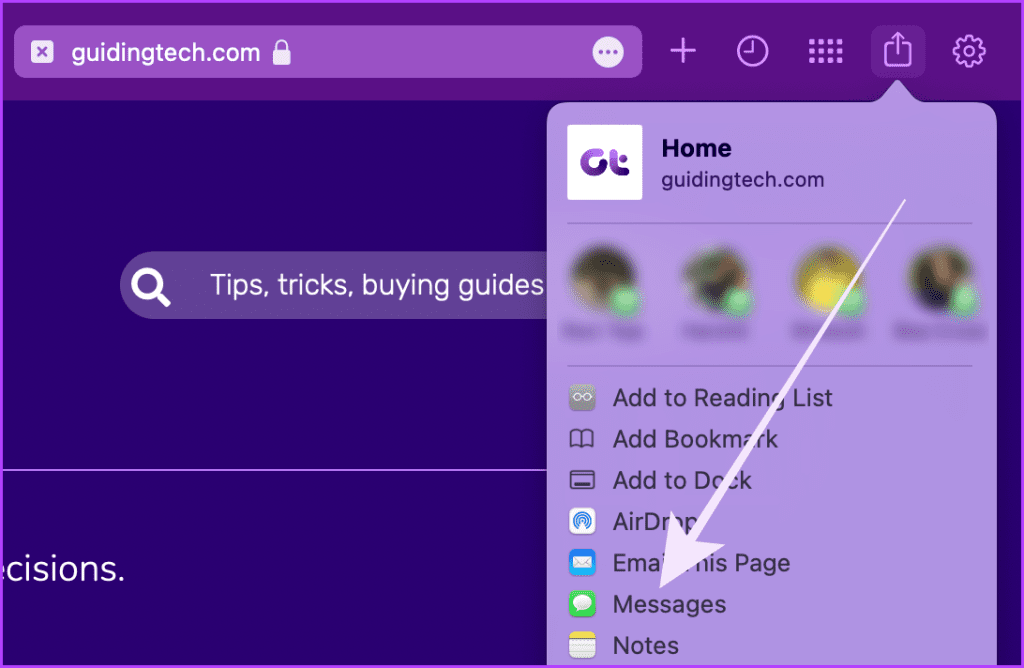
Passo 3 : o iMessage será aberto agora; clique na barra de pesquisa e digite seu nome.
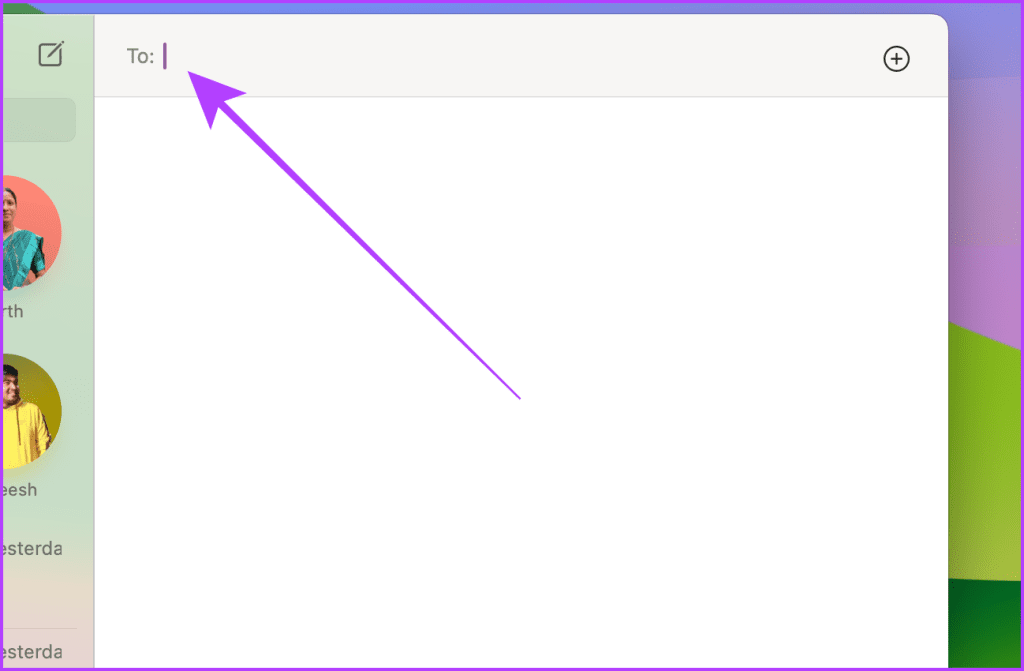
Passo 4 : Clique e selecione seu nome nos resultados.
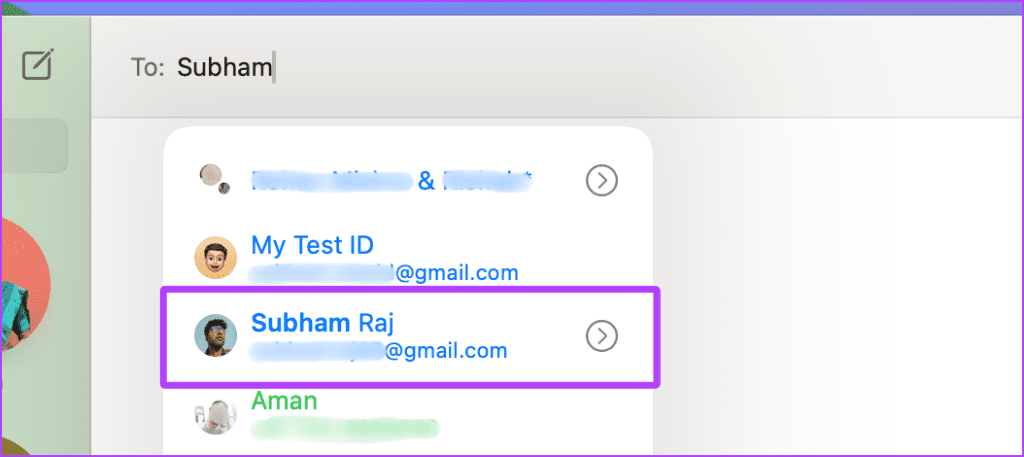
Etapa 5 : agora, pressione a tecla Return do teclado para enviar o link para você mesmo.
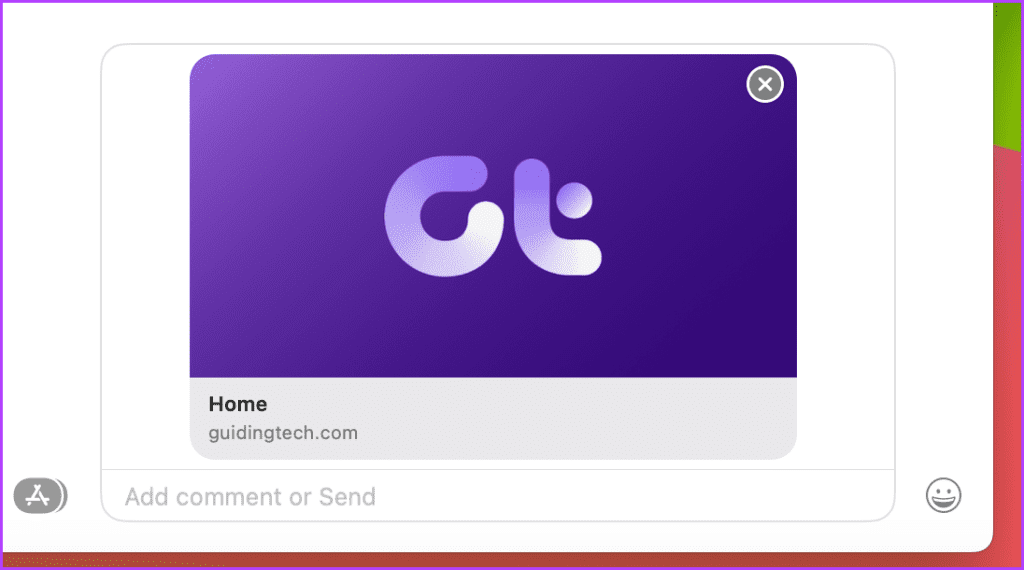
Leitura obrigatória : Como enviar mensagens para si mesmo no WhatsApp
Você sabia que pode criar um lembrete para lembrá-lo de uma tarefa importante ao enviar uma mensagem para si mesmo? Se isso parece bom, siga estas etapas simples.
Passo 1 : Abra o aplicativo Lembretes no seu iPhone e toque em Novo Lembrete.
Passo 2 : Digite o que você deseja ser lembrado e toque em Detalhes.
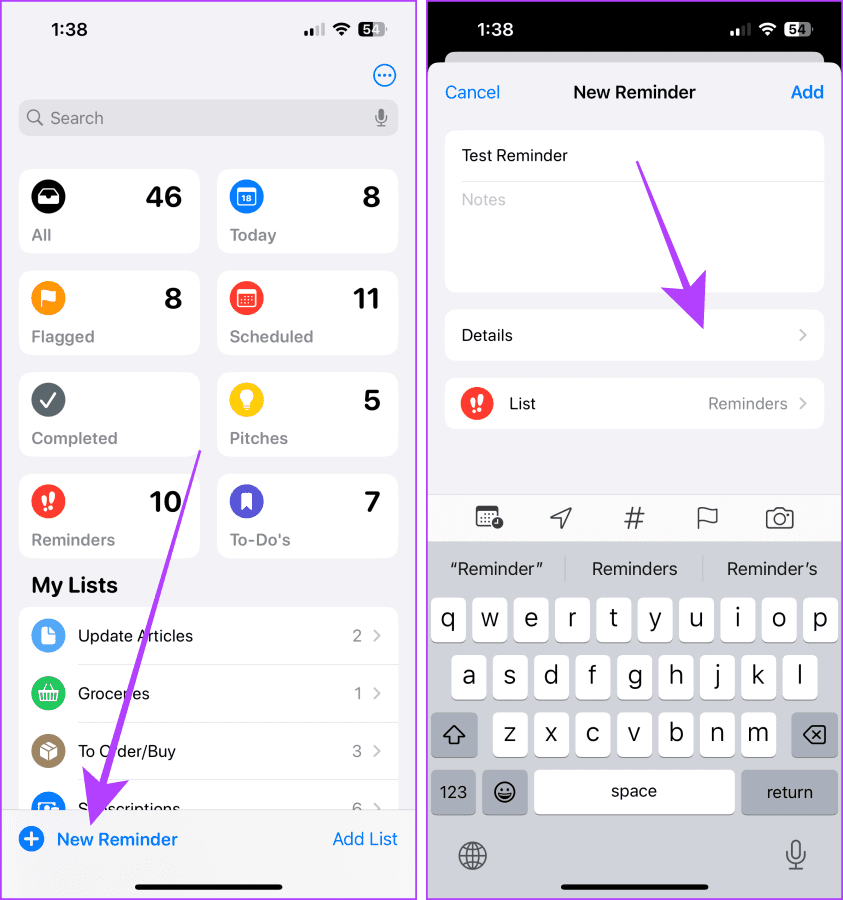
Etapa 3 : Toque e ative o botão de alternância para Ao enviar mensagens.
Passo 4 : Toque em Escolher pessoa.
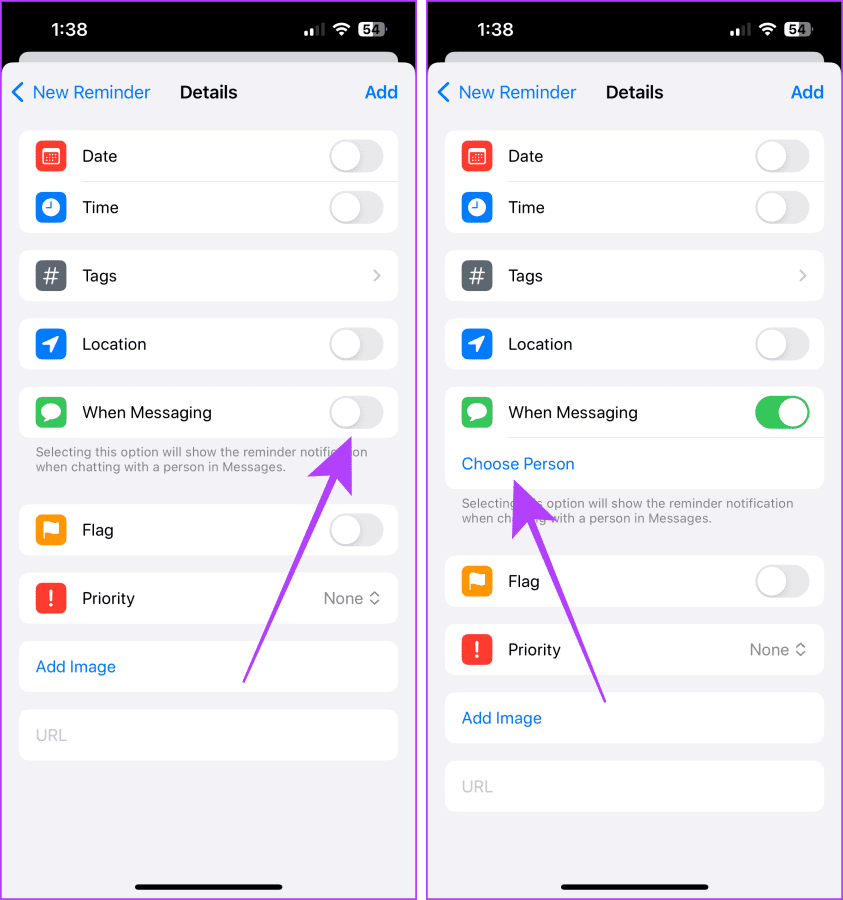
Passo 5 : Procure seu contato e toque nele nos resultados.
Etapa 6 : toque em Adicionar.
Agora, vamos para o aplicativo Mensagens para as próximas etapas.
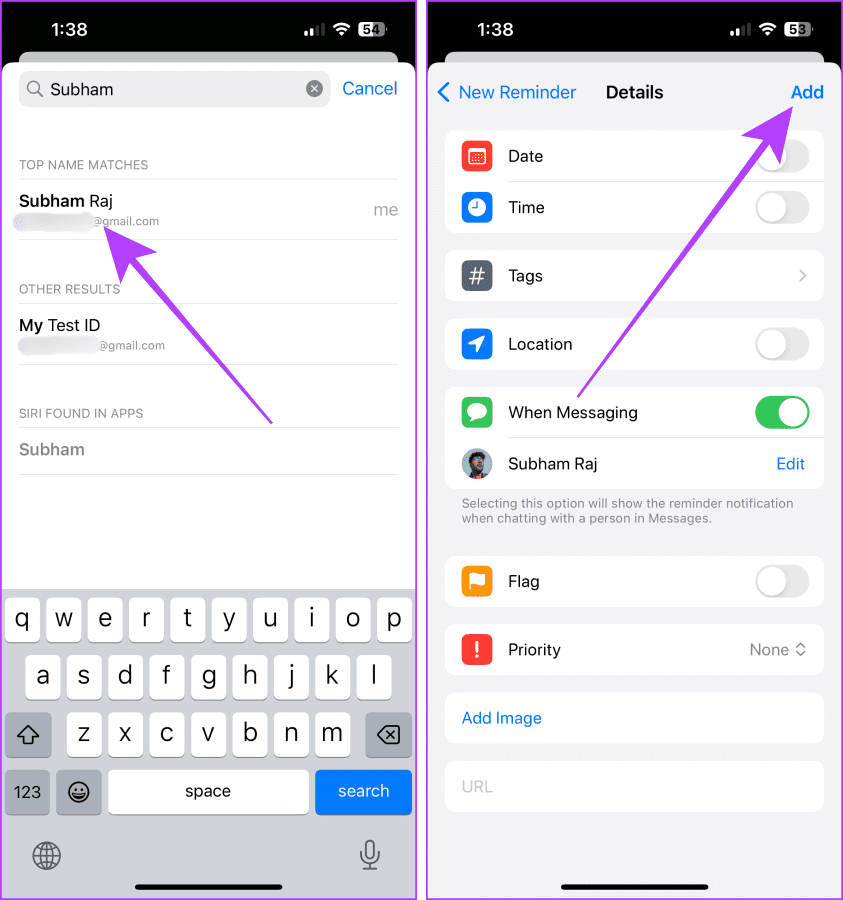
Passo 7 : Abra o aplicativo Mensagens e abra sua conversa recente.
Etapa 8 : digite qualquer coisa e toque em enviar.
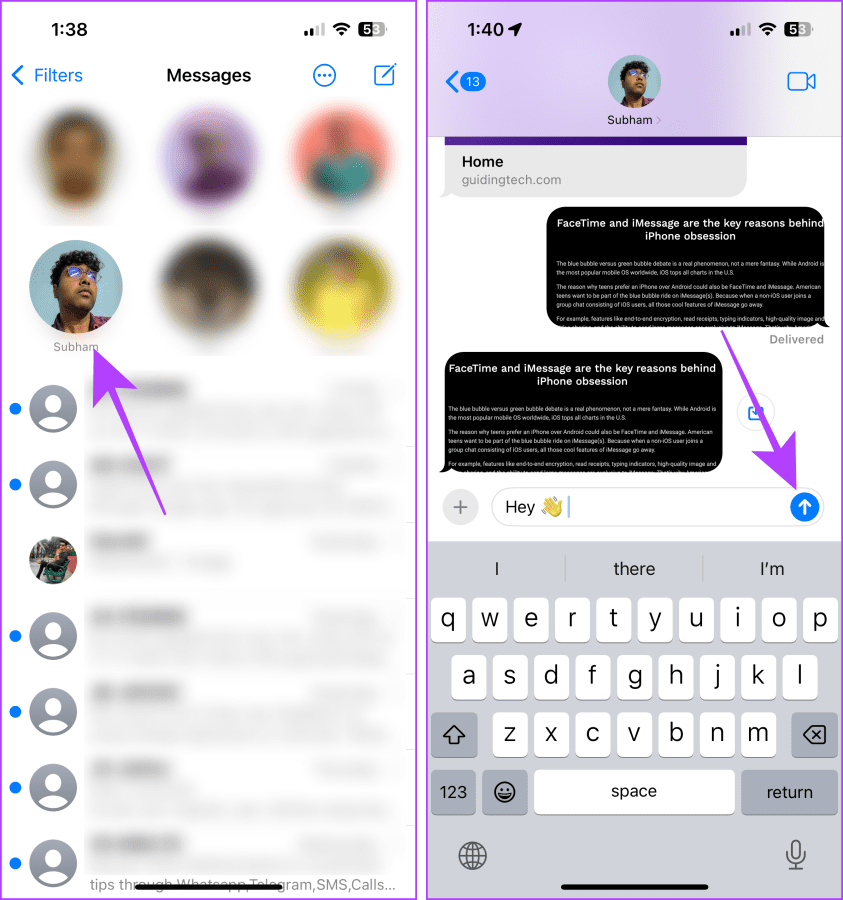
Depois de clicar em enviar, o lembrete aparecerá na tela.
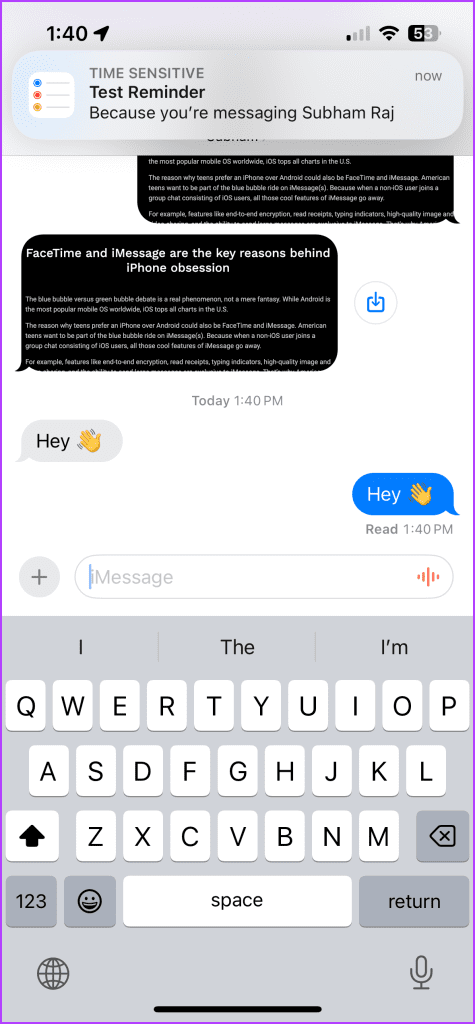
Passo 1 : Abra o aplicativo Lembretes no seu Mac e toque no botão + próximo ao canto superior esquerdo da tela.
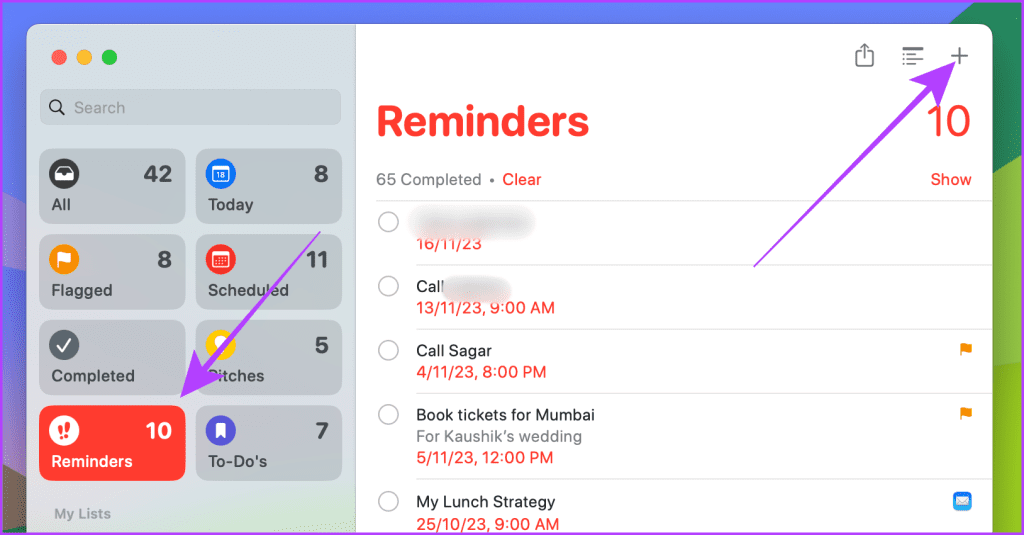
Passo 2 : Digite os detalhes do lembrete e clique no botão i.
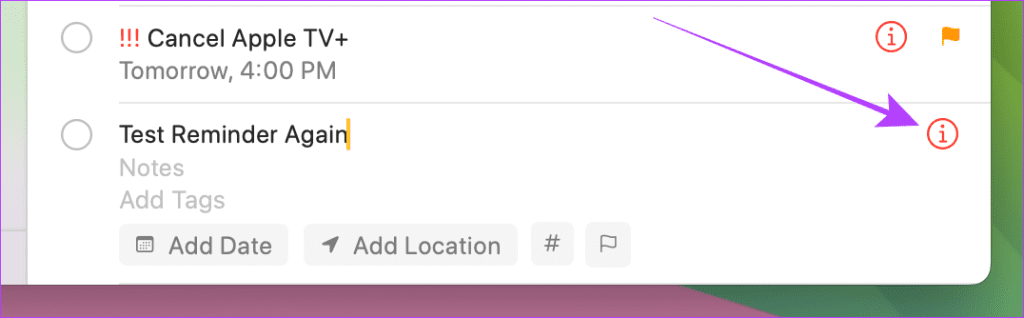
Etapa 3 : agora clique e marque a caixa ‘Ao enviar mensagens para uma pessoa’ e selecione seu contato no seletor de contatos.
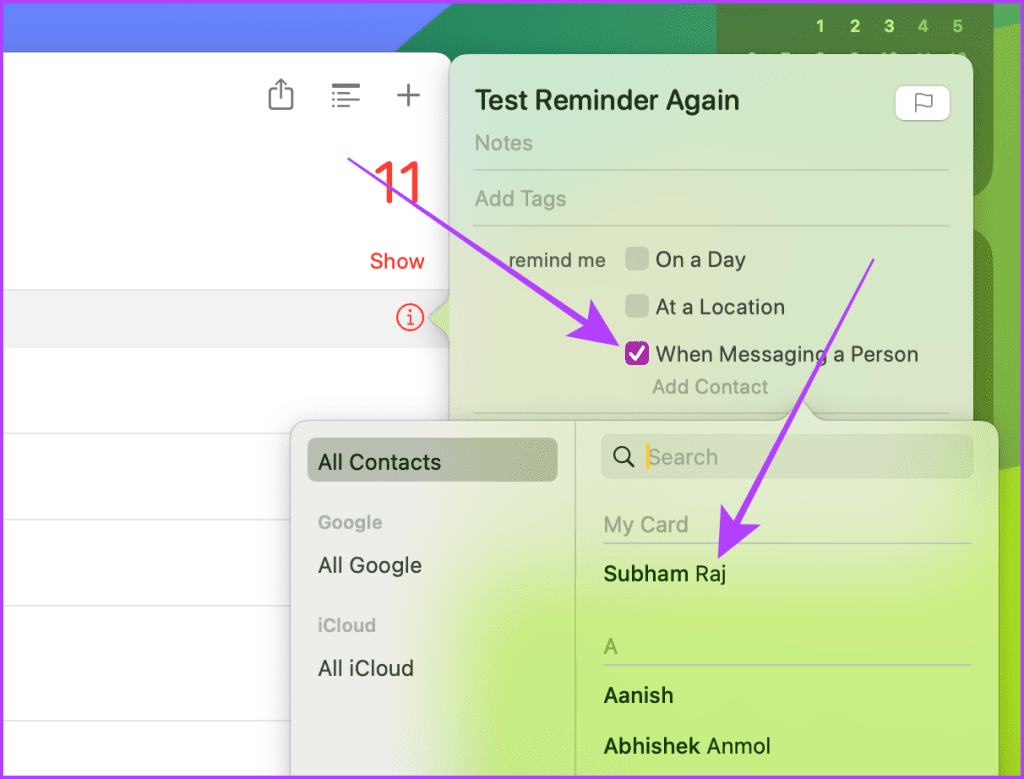
Passo 4 : Clique fora da janela pop-up para fechá-la.
E agora, vamos para o aplicativo Mensagens para outras etapas.
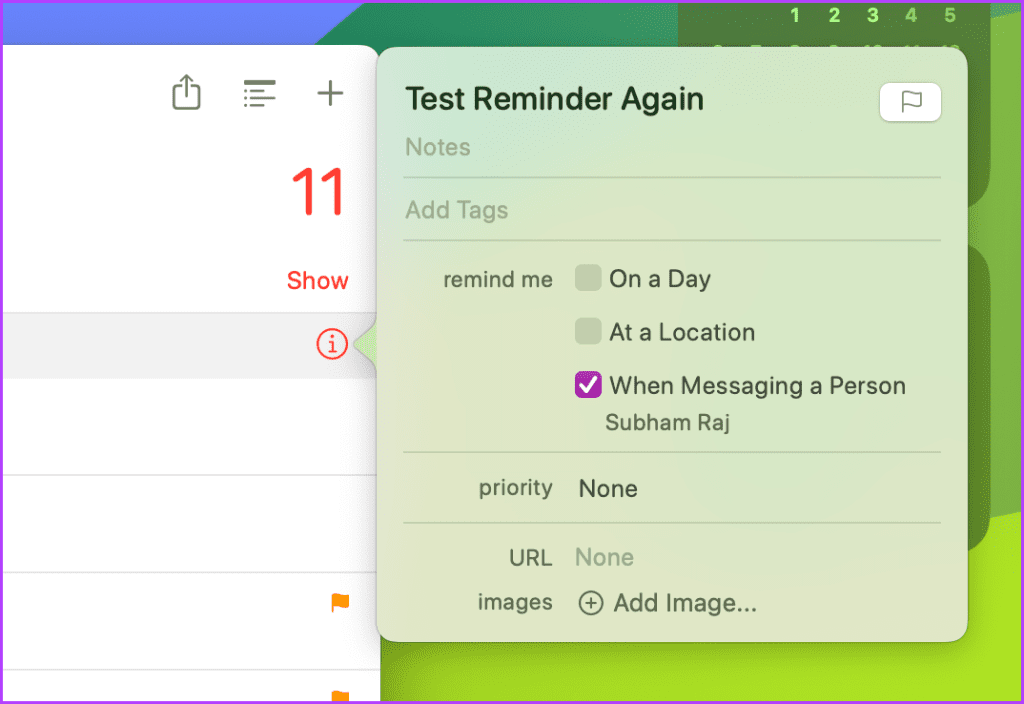
Passo 5 : Inicie o iMessage, abra o bate-papo que você enviou recentemente e envie uma mensagem de texto.
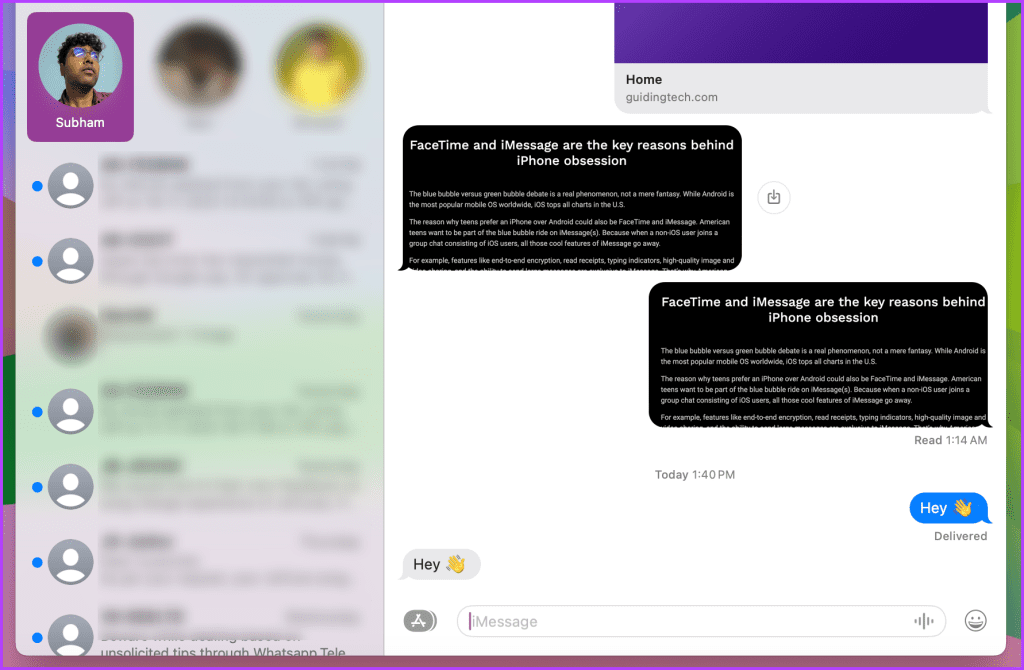
Você verá o lembrete aparecer na tela.
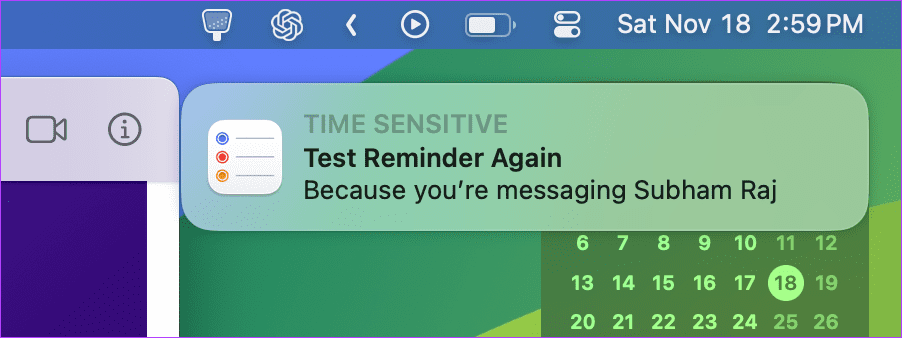
1. Posso cancelar o envio ou excluir uma mensagem enviada para mim mesmo?
Sim, e observe que o tempo para cancelar o envio de um iMessage é igual ao de outros chats, ou seja, dois minutos.
2. Você pode enviar uma mensagem falsa para si mesmo?
Sim, você pode enviar uma mensagem falsa para si mesmo no iMessage.
3. Você consegue enviar mensagens de texto para si mesmo e fazer parecer que outra pessoa o fez?
Não, pois o nome no chat será seu.
Enviar mensagens para você mesmo no iMessage é conveniente para fazer anotações, salvar mensagens (fotos/vídeos), compartilhar lembretes ou rastrear seus pensamentos. Com os três métodos descritos neste artigo, você pode enviar mensagens facilmente para si mesmo a partir de qualquer um dos seus dispositivos Apple.
Quer dar um novo começo ao seu perfil do Twitch? Veja como alterar o nome de usuário e o nome de exibição do Twitch com facilidade.
Descubra como alterar o plano de fundo no Microsoft Teams para tornar suas videoconferências mais envolventes e personalizadas.
Não consigo acessar o ChatGPT devido a problemas de login? Aqui estão todos os motivos pelos quais isso acontece, juntamente com 8 maneiras de consertar o login do ChatGPT que não funciona.
Você experimenta picos altos de ping e latência no Valorant? Confira nosso guia e descubra como corrigir problemas de ping alto e atraso no Valorant.
Deseja manter seu aplicativo do YouTube bloqueado e evitar olhares curiosos? Leia isto para saber como colocar uma senha no aplicativo do YouTube.
Descubra como bloquear e desbloquear contatos no Microsoft Teams e explore alternativas para um ambiente de trabalho mais limpo.
Você pode facilmente impedir que alguém entre em contato com você no Messenger. Leia nosso guia dedicado para saber mais sobre as implicações de restringir qualquer contato no Facebook.
Aprenda como cortar sua imagem em formatos incríveis no Canva, incluindo círculo, coração e muito mais. Veja o passo a passo para mobile e desktop.
Obtendo o erro “Ação bloqueada no Instagram”? Consulte este guia passo a passo para remover esta ação foi bloqueada no Instagram usando alguns truques simples!
Descubra como verificar quem viu seus vídeos no Facebook Live e explore as métricas de desempenho com dicas valiosas e atualizadas.








